Pour les seniors: affichez des messages e-mail sur iPad 2
Vous pouvez envoyer et recevoir des e-mails sur votre iPad en utilisant Mail. Après avoir reçu un e-mail, vous pouvez visualiser chaque message et lire son contenu. Rester en contact par e-mail est une excellente façon d'utiliser votre iPad.
Sommaire
- Appuyez sur l'icône de l'application mail, situé dans le dock sur l'écran d'accueil.
- Si vous tenez l'ipad en orientation portrait, appuyez sur le bouton de la boîte de réception pour afficher la boîte de réception.
- Appuyez sur un message pour le lire.
- Si vous avez besoin de faire défiler pour voir l'intégralité du message, il suffit de placer votre doigt sur l'écran et feuilleter vers le haut pour faire défiler vers le bas.
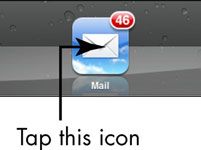
 Agrandir
AgrandirAppuyez sur l'icône de l'application Mail, situé dans le Dock sur l'écran d'accueil.
Un cercle rouge sur l'icône indique le nombre d'e-mails non lus dans votre boîte de réception.
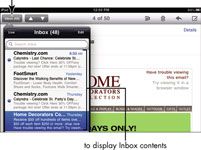
 Agrandir
AgrandirSi vous tenez l'iPad en orientation portrait, appuyez sur le bouton de la boîte de réception pour afficher la boîte de réception.
Le contenu de la boîte de réception sont affichés. Si vous voyez le panneau Boîtes aux lettres, puis choisir la boîte de réception (compte e-mail) pour afficher. Cliquez sur Toutes les boîtes pour afficher tout.
Notez que dans l'orientation paysage, les boîtes aux lettres / panneau de la boîte de réception est toujours affiché, mais en orientation portrait que vous l'afficher en cliquant sur le bouton de la boîte de réception.
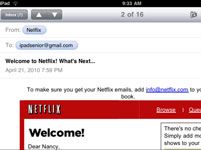
 Agrandir
AgrandirAppuyez sur un message pour le lire.
Le contenu du message est affiché. Les messages e-mail que vous avez pas lus sont marqués d'un cercle bleu dans votre boîte de réception. Après avoir lu un message, le cercle bleu disparaît. Vous pouvez marquer un message lu comme non lu, pour vous aider à rappeler à la relire plus tard. Avec un message ouvert, appuyez sur le lien Mark comme non lu sur le côté droit.
Si vous avez besoin de faire défiler pour voir l'intégralité du message, il suffit de placer votre doigt sur l'écran et feuilleter vers le haut pour faire défiler vers le bas.
Vous faites défiler pour voir quelle partie du message qui est pas affiché sur l'écran. Pour afficher autant d'un message que possible, appuyez sur le lien Masquer sur la droite; côté. Cela masque les détails de l'adresse. Pour les réafficher, appuyez sur le lien Détails qui apparaît.
Pour arrêter votre iPad à partir de la réception d'e-mail temporairement, utilisez la commande Fetch nouvelles données de messagerie dans Réglages iPad.





